

很多人在进行系统重装的时候不知道怎么做,其实是比较简单的,只需要下载一个软件就可以了,那么老毛桃u盘启动盘制作工具制作u盘有按下步骤呢?下面为大家介绍一下。
工具/原料:
系统版本:Windows10
品牌型号:联想Y50p-70-ISE
软件版本:老毛桃
方法/步骤:
用一台电脑下载一个老毛桃软件,利用里面的功能进行u盘的制作,制作完成之后在需要重装系统的电脑上进行系统重装即可。
1、插入U盘,打开老毛桃U盘装机工具套装。


3、制作时会格式化U盘,注意备份U盘原资料,制作中,请耐心等待。
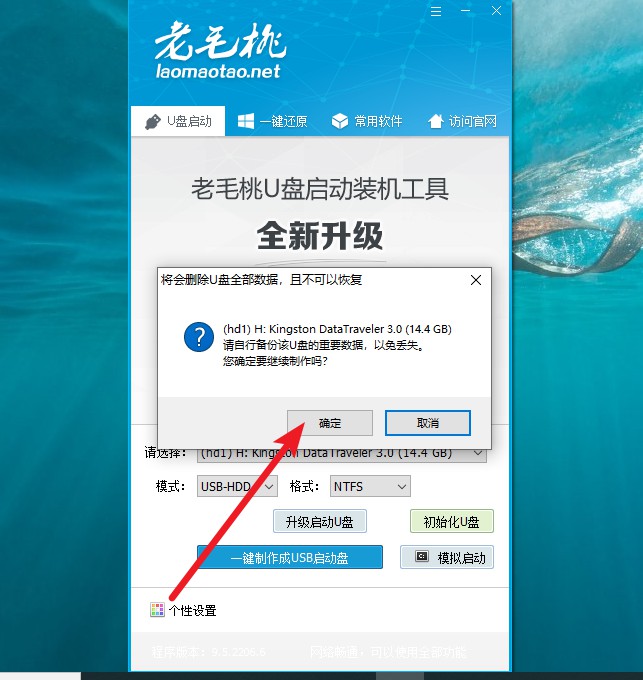
4、制作完成后,可根据提示进行模拟启动设置,或者直接用u盘重装系统,记得先将系统镜像保存在u盘启动盘。
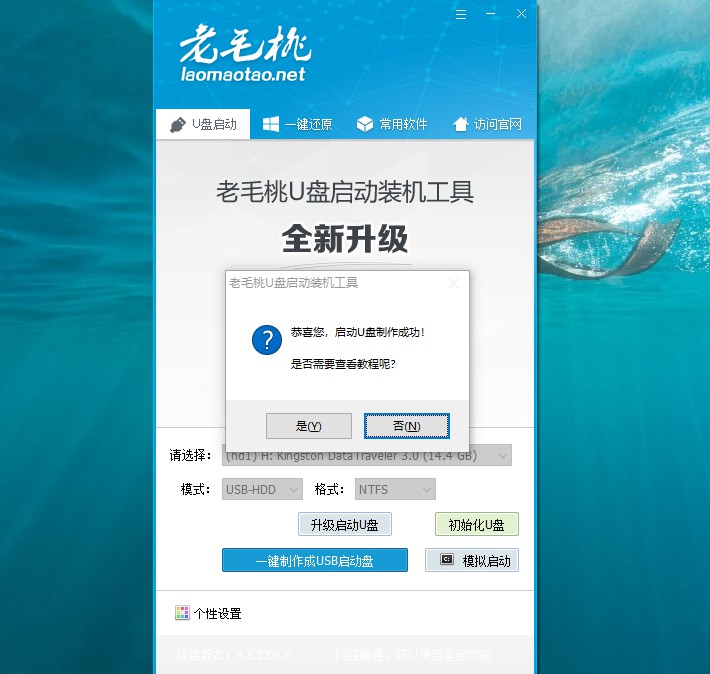
5、将制作好的u盘接入要重装系统的电脑并开机,选择USB启动。
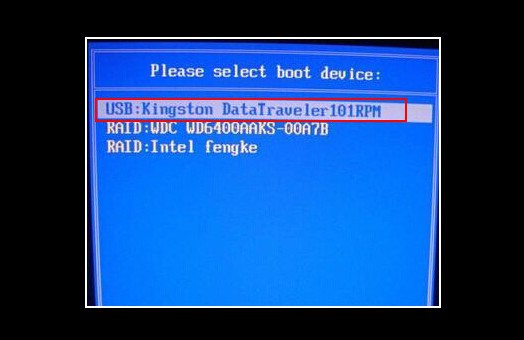
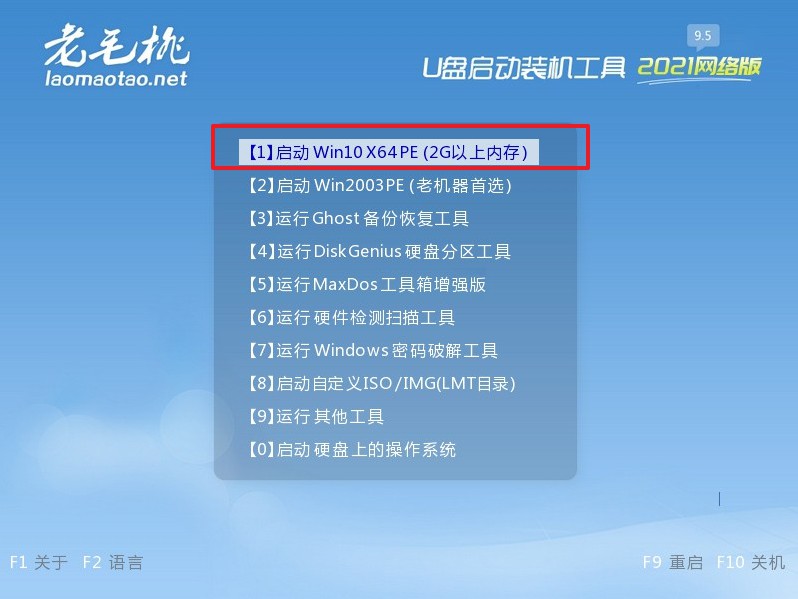
7、老毛桃winpe桌面中,打开一键装机工具,找到系统镜像安装在C盘,点击执行并根据提示操作即可。

注意事项:制作u盘的时候需要将u盘里面的文件进行备份。
总结:以上就是老毛桃u盘启动盘制作工具制作u盘的具体步骤了,想要重装的可以看看。

很多人在进行系统重装的时候不知道怎么做,其实是比较简单的,只需要下载一个软件就可以了,那么老毛桃u盘启动盘制作工具制作u盘有按下步骤呢?下面为大家介绍一下。
工具/原料:
系统版本:Windows10
品牌型号:联想Y50p-70-ISE
软件版本:老毛桃
方法/步骤:
用一台电脑下载一个老毛桃软件,利用里面的功能进行u盘的制作,制作完成之后在需要重装系统的电脑上进行系统重装即可。
1、插入U盘,打开老毛桃U盘装机工具套装。


3、制作时会格式化U盘,注意备份U盘原资料,制作中,请耐心等待。
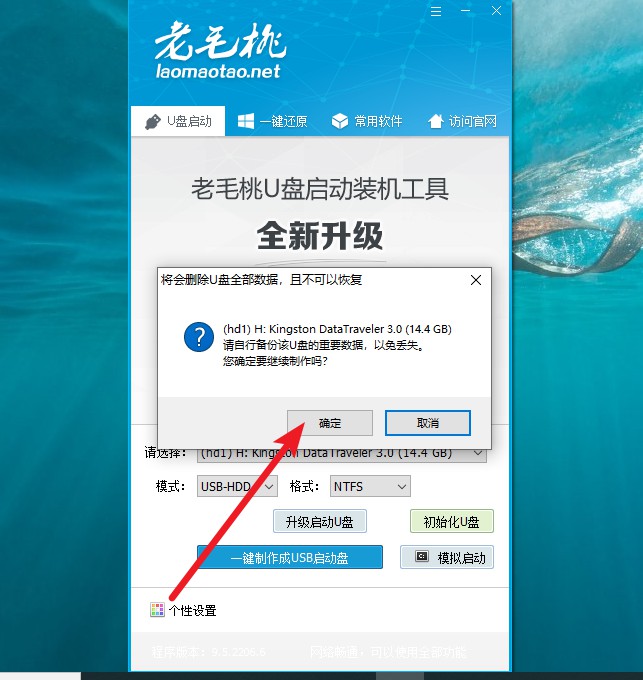
4、制作完成后,可根据提示进行模拟启动设置,或者直接用u盘重装系统,记得先将系统镜像保存在u盘启动盘。
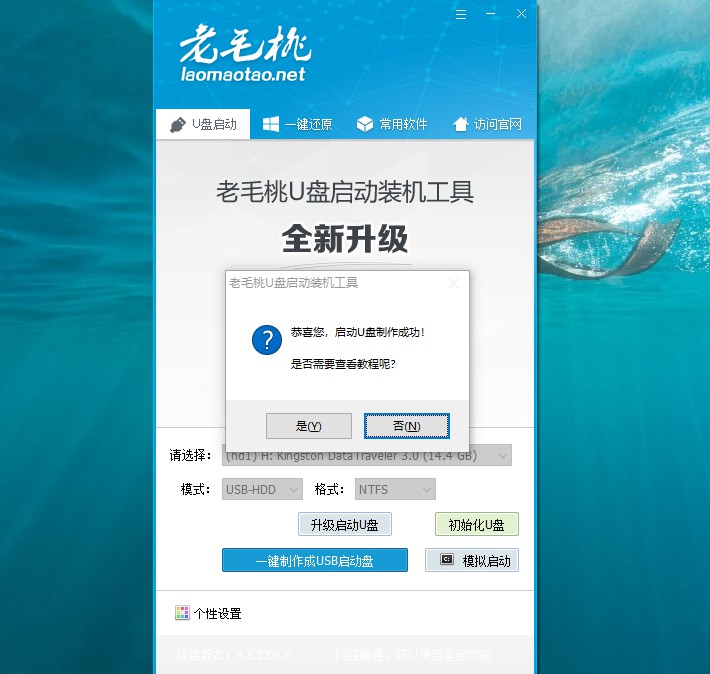
5、将制作好的u盘接入要重装系统的电脑并开机,选择USB启动。
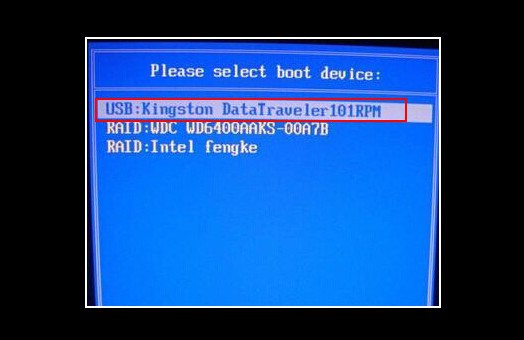
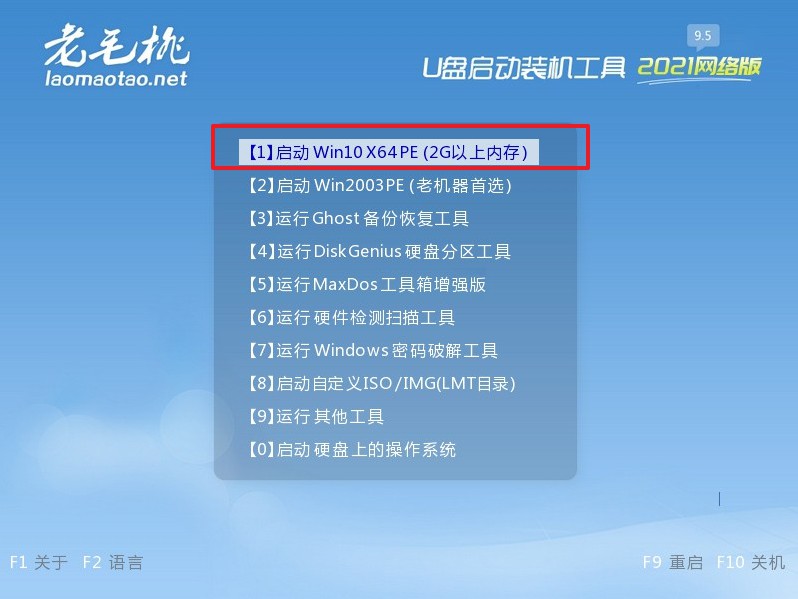
7、老毛桃winpe桌面中,打开一键装机工具,找到系统镜像安装在C盘,点击执行并根据提示操作即可。

注意事项:制作u盘的时候需要将u盘里面的文件进行备份。
总结:以上就是老毛桃u盘启动盘制作工具制作u盘的具体步骤了,想要重装的可以看看。
















